笔记本触摸板触控板没有反应失灵怎么办
人气:0每台笔记本都会配备一个触控板,当没有鼠标时就可以使用这个触屏,但遇到笔记本触屏鼠标失灵的情况时,怎么办呢?
原因1:没有启用触控板
- 01
点击开始菜单,选择控制面板,在控制面板中选择硬件与声音。
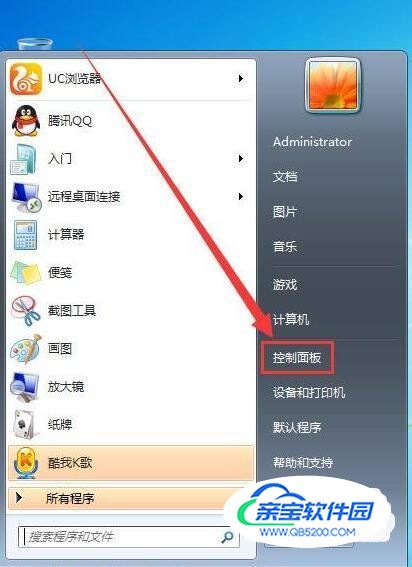

- 02
在硬件与声音操作界面中,点击鼠标。
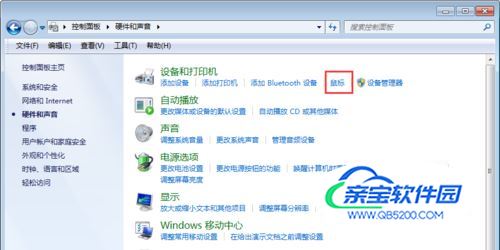
- 03
在鼠标属性中,如果触控板驱动正确安装,都可以触控板选项卡,点击启用设备,即可启动触控板,恢复正常使用。
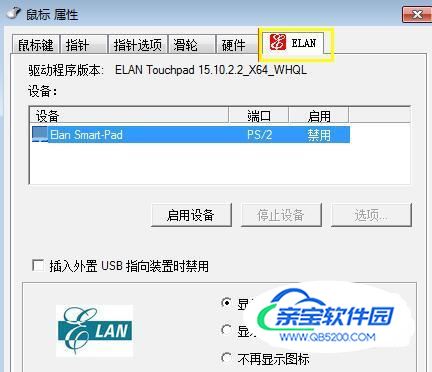
原因2:触控板部分功能被禁用
- 01
根据上面的步骤,在鼠标属性界面,点击选项,进入到触控板的设置界面,也可以在图标中找到触控板图标,双击进入。

- 02
把触控板的相关操作都勾选为启用状态,如果不知道启用哪些,直接恢复为默认值即可,这样触控板就可以正常操作了。
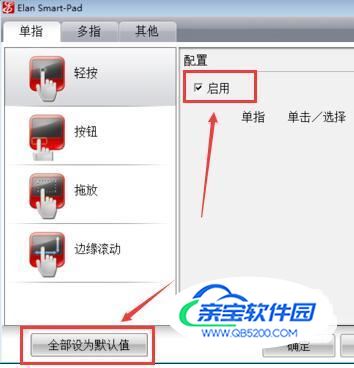
原因3:触摸板功能是否锁定关闭
- 01
如果不小心操作电脑,误按到关闭触摸板键的话,就可能将笔记本触摸板给关了,所以当出现触摸板不可用,可以尝试按Fn+F6组合键开启触摸板(注意:某些笔记本可能采用Fn+F6开启或关闭,但也有部分品牌笔记本不一样的,具体大家可以查阅下对应品牌型号笔记本的使用说明书,或搜索下资料)。

原因4:没安装驱动
- 01
可以先卸载掉原来的触摸驱动,到官方下载最新触摸板驱动试试。简单一点,大家也可以安装驱动精灵检测下驱动是否有问题,如有问题,修复一下即可。
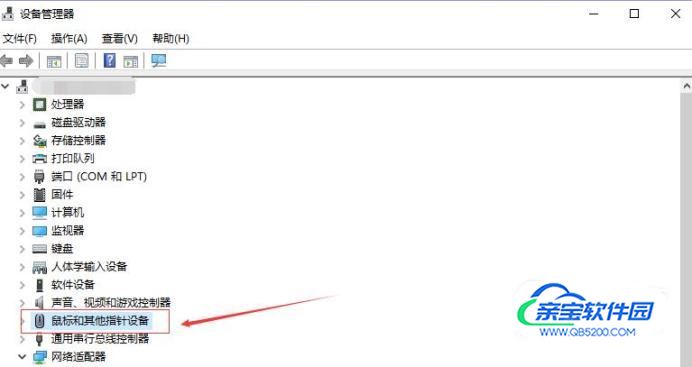
原因5:病毒原因
- 01
电脑中了病毒也会引起触控板不能正常使用,使用杀毒软件对电脑进行全盘扫描,看是否能检测到可以病毒。
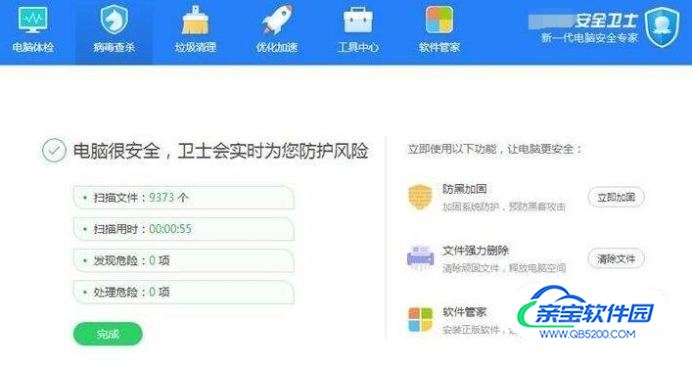
原因6:硬件问题
- 01
如果以上原因都排除了,那一般只可能是硬件出问题了,比如进水、内部异物导致触摸板损坏等,这时候就可以送售后进行维修。

加载全部内容